 Opération et maintenance
Opération et maintenance
 exploitation et maintenance Linux
exploitation et maintenance Linux
 Quelle est la différence entre su, sudo et sudo -i ?
Quelle est la différence entre su, sudo et sudo -i ?
Quelle est la différence entre su, sudo et sudo -i ?
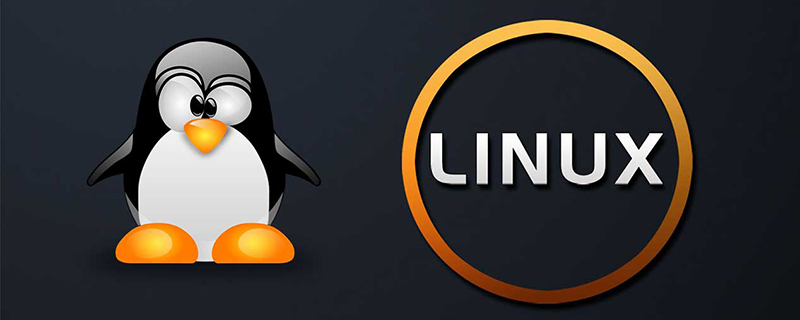
La différence entre les trois est la suivante :
(Tutoriel recommandé : Tutoriel Linux)
Sudo : Changer temporairement en mode super utilisateur Pour exécuter les privilèges de super utilisateur, lorsque vous êtes invité à saisir un mot de passe, le mot de passe sera le mot de passe de l'utilisateur actuel, et non le mot de passe du super compte. L'inconvénient est que sudo doit être ajouté avant la commande à chaque fois que vous exécutez les privilèges de super utilisateur. L'avantage est que vous n'avez pas besoin de ressaisir le mot de passe lorsque vous utilisez sudo dans le terminal actuel (valable uniquement pour le terminal actuel).
sudo -i : Afin d'exécuter fréquemment certaines autorisations que seul le super utilisateur peut exécuter sans avoir à saisir un mot de passe à chaque fois, vous pouvez utiliser cette commande. Lorsque vous êtes invité à saisir un mot de passe, le mot de passe sera le mot de passe du compte actuel. Il n'y a pas de limite de temps. Après avoir exécuté cette commande, l'invite devient "#" au lieu de "$". Lorsque vous souhaitez revenir à un compte normal, vous pouvez exécuter « quitter » ou « déconnexion ».
su : passez à un certain mode utilisateur, le mot de passe lorsque vous êtes invité à saisir le mot de passe est le mot de passe du compte après le changement et l'utilisation est "nom du compte su". Si aucun compte n'est ajouté ultérieurement, le système utilise par défaut le compte root et le mot de passe est également le mot de passe du super compte. Il n'y a pas de limite de temps. Il convient de noter que lorsque vous utilisez su pour changer d'utilisateur, vous devez apporter -i afin de pouvoir changer d'environnement.
Ce qui précède est le contenu détaillé de. pour plus d'informations, suivez d'autres articles connexes sur le site Web de PHP en chinois!

Outils d'IA chauds

Undresser.AI Undress
Application basée sur l'IA pour créer des photos de nu réalistes

AI Clothes Remover
Outil d'IA en ligne pour supprimer les vêtements des photos.

Undress AI Tool
Images de déshabillage gratuites

Clothoff.io
Dissolvant de vêtements AI

AI Hentai Generator
Générez AI Hentai gratuitement.

Article chaud

Outils chauds

Bloc-notes++7.3.1
Éditeur de code facile à utiliser et gratuit

SublimeText3 version chinoise
Version chinoise, très simple à utiliser

Envoyer Studio 13.0.1
Puissant environnement de développement intégré PHP

Dreamweaver CS6
Outils de développement Web visuel

SublimeText3 version Mac
Logiciel d'édition de code au niveau de Dieu (SublimeText3)
 Comment installer Oracle Linux sur Windows 10 ou 11 WSL – Sous-systèmes
Apr 14, 2023 pm 10:07 PM
Comment installer Oracle Linux sur Windows 10 ou 11 WSL – Sous-systèmes
Apr 14, 2023 pm 10:07 PM
Étapes pour installer Oracle Linux 8 ou 7.5 sur Windows 10 | 11 WSL 1. Activer WSL – Sous-système Windows pour Linux La première chose dont nous avons besoin est WSL, activez-le s'il n'est pas déjà activé. Accédez à la zone de recherche et tapez – Activer ou désactiver les fonctionnalités Windows. Lorsque l'option apparaît, cliquez pour l'ouvrir. Dans la fenêtre qui s'ouvre, faites défiler vers le bas et cochez la case prévue pour le sous-système Windows pour Linux. Cliquez ensuite sur le bouton OK. Redémarrez ensuite le système pour appliquer les modifications. 2. Téléchargez OracleLinx8 ou
 Comment exécuter les commandes SUDO sous Windows 11/10
Mar 09, 2024 am 09:50 AM
Comment exécuter les commandes SUDO sous Windows 11/10
Mar 09, 2024 am 09:50 AM
La commande sudo permet aux utilisateurs d'exécuter des commandes en mode privilèges élevés sans passer en mode superutilisateur. Cet article explique comment simuler des fonctions similaires aux commandes sudo dans les systèmes Windows. Qu'est-ce que la commande Shudao ? Sudo (abréviation de « superuser do ») est un outil de ligne de commande qui permet aux utilisateurs de systèmes d'exploitation Unix tels que Linux et MacOS d'exécuter des commandes avec des privilèges élevés généralement détenus par les administrateurs. Exécution de commandes SUDO sous Windows 11/10 Cependant, avec le lancement de la dernière version préliminaire de Windows 11 Insider, les utilisateurs de Windows peuvent désormais profiter de cette fonctionnalité. Cette nouvelle fonctionnalité permet aux utilisateurs de
 Quel est le mot de passe sudo Linux ?
Feb 15, 2023 am 10:34 AM
Quel est le mot de passe sudo Linux ?
Feb 15, 2023 am 10:34 AM
Le mot de passe sudo Linux est aléatoire, c'est-à-dire qu'il y a un nouveau mot de passe root à chaque démarrage. La méthode pour définir un nouveau mot de passe est la suivante : 1. Entrez la commande "sudo passwd" dans le terminal, puis entrez le mot de passe de l'utilisateur actuel. , et appuyez sur la touche « Entrée » ; 2. Saisissez à nouveau le nouveau mot de passe dans le terminal et confirmez.
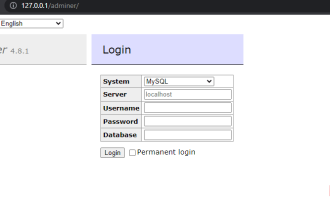 Étapes pour installer Adminer sur Windows 10 ou 11
Apr 23, 2023 pm 04:40 PM
Étapes pour installer Adminer sur Windows 10 ou 11
Apr 23, 2023 pm 04:40 PM
Étapes pour installer Adminer sur Windows 11 ou 10 Vous pouvez suivre ces étapes pour installer Adminer sur les systèmes d'exploitation Windows 11 et 10 afin de gérer différents systèmes de base de données. 1. Activer WSL sous Windows Si vous avez déjà activé WSL, passez à l'étape suivante, sinon allez dans le menu Démarrer de Windows et tapez « Activer ou désactiver les fonctionnalités Windows » et activez-le lorsque son icône apparaît. Faites défiler jusqu'à Sous-système Windows pour Linux, sélectionnez-le et cliquez sur le bouton OK. Une fois l'installation de WSL terminée, une boîte de dialogue apparaîtra vous demandant de redémarrer le système. 2
 Qu'est-ce que sudo et pourquoi est-ce important ?
Feb 21, 2024 pm 07:01 PM
Qu'est-ce que sudo et pourquoi est-ce important ?
Feb 21, 2024 pm 07:01 PM
sudo (exécution du superutilisateur) est une commande clé dans les systèmes Linux et Unix qui permet aux utilisateurs ordinaires d'exécuter des commandes spécifiques avec les privilèges root. La fonction de sudo se reflète principalement dans les aspects suivants : Fournir un contrôle des autorisations : sudo réalise un contrôle strict sur les ressources système et les opérations sensibles en autorisant les utilisateurs à obtenir temporairement les autorisations de superutilisateur. Les utilisateurs ordinaires ne peuvent obtenir des privilèges temporaires via sudo qu'en cas de besoin et n'ont pas besoin de se connecter en permanence en tant que superutilisateur. Sécurité améliorée : en utilisant sudo, vous pouvez éviter d'utiliser le compte root lors des opérations de routine. L'utilisation du compte root pour toutes les opérations peut entraîner des dommages inattendus au système, car toute opération incorrecte ou imprudente bénéficiera de toutes les autorisations. et
 Comment activer ou désactiver le pare-feu sur Alpine Linux ?
Feb 21, 2024 pm 12:45 PM
Comment activer ou désactiver le pare-feu sur Alpine Linux ?
Feb 21, 2024 pm 12:45 PM
Sur AlpineLinux, vous pouvez utiliser l'outil iptables pour configurer et gérer les règles de pare-feu. Voici les étapes de base pour activer ou désactiver le pare-feu sur AlpineLinux : Vérifiez l'état du pare-feu : sudoiptables -L Si la sortie affiche des règles (par exemple, il existe des règles INPUT, OUTPUT ou FORWARD), le pare-feu est activé. Si la sortie est vide, le pare-feu est actuellement désactivé. Activer le pare-feu : sudoiptables-PINPUTACCEPTsudoiptables-POUTPUTACCEPTsudoiptables-PFORWARDAC
 Installez SSH sur le serveur Linux Debian11, créez un nouvel utilisateur et autorisez la connexion à distance SSH, et configurez la connexion sécurisée SSH !
Mar 01, 2024 pm 07:16 PM
Installez SSH sur le serveur Linux Debian11, créez un nouvel utilisateur et autorisez la connexion à distance SSH, et configurez la connexion sécurisée SSH !
Mar 01, 2024 pm 07:16 PM
Les étapes pour installer SSH sur votre serveur Debian11 et créer un nouvel utilisateur pour autoriser la connexion à distance SSH sont les suivantes : Étape 1 : Installer SSH Afin d'installer le serveur SSH, vous devez vous connecter à votre serveur Debian11 en tant qu'utilisateur root ou un utilisateur avec les privilèges sudo. Exécutez la commande suivante dans le terminal pour installer le serveur SSH : sudoaptupdatesudoaptinstallopenssh-server Étape 2 : Créer un nouvel utilisateur Pour créer un nouvel utilisateur, vous pouvez utiliser la commande adduser. Remplacez la commande suivante par le nom d'utilisateur souhaité : sudoaddusernew_username Vous serez invité à définir le mot de passe du nouvel utilisateur et d'autres
 Tutoriel de mise en cache du proxy inverse nginx.
Feb 18, 2024 pm 04:48 PM
Tutoriel de mise en cache du proxy inverse nginx.
Feb 18, 2024 pm 04:48 PM
Voici le tutoriel pour la mise en cache du proxy inverse nginx : Installez nginx : sudoaptupdatesudoaptinstallnginx Configurez le proxy inverse : Ouvrez le fichier de configuration nginx : sudonano/etc/nginx/nginx.conf Ajoutez la configuration suivante dans le bloc http pour activer la mise en cache : http{...proxy_cache_path /var/cache/nginxlevels=1:2keys_zone=my_cache:10mmax_size=10ginactive=60muse_temp_path=off;proxy_cache





